Съвети за бърза навигация в приложението на iOS 14
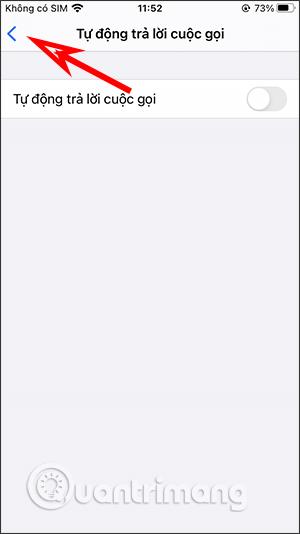
iOS 14 добави функция за бърза навигация в приложението, която помага на потребителите да се върнат към предишния интерфейс, без да се налага да се връщат многократно.
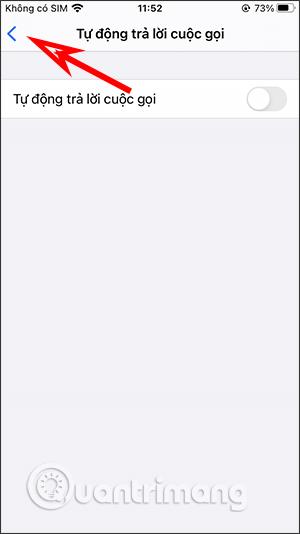
iOS 14 добави функция за бърза навигация в приложението, която помага на потребителите да се върнат към предишния интерфейс, без да се налага да се връщат многократно. Обикновено, за да се върнете към предишния интерфейс или страница, трябва да плъзнете от левия край на екрана или да използвате клавишите за навигация. Ако отворите много папки, броят на операциите ще се увеличи. Що се отнася до функцията за бърза навигация в iOS 14, просто трябва да натиснете и изберете интерфейса в показаното меню, за да се придвижите бързо там и сте готови. Статията по-долу ще ви напътства как бързо да навигирате в iOS 14.
Инструкции за активиране на бърза навигация в приложението в iOS 14
Понастоящем тази функция за навигация на приложението се прилага към интерфейса за настройки на системата и може да се прилага към много приложения, включително оригинални приложения, разработени от Apple (App Store, Книги, Календар, Часовник, Контакти, FaceTime, Файлове, Keynote, Поща, Музика, Новини , Notes, Numbers, Pages, Phone, Photos, Podcasts & Safari) и някои приложения на трети страни (IMDb, Documents by Readdle, Wikipedia...) .
Например, отваряте страницата с настройки на iOS 14 и след това навлизате дълбоко в която и да е настройка. След това трябва да натиснете и задържите бутона или иконата Назад в горния ляв ъгъл на екрана, това ще покаже меню със списък от страници, които се свързват с менюто, което можете да придвижите напред. След това просто трябва да щракнете, за да изберете интерфейса, към който искате да се върнете и сте готови.
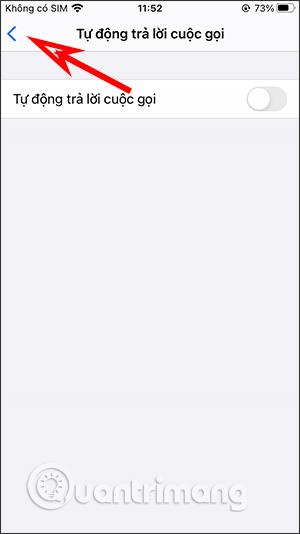
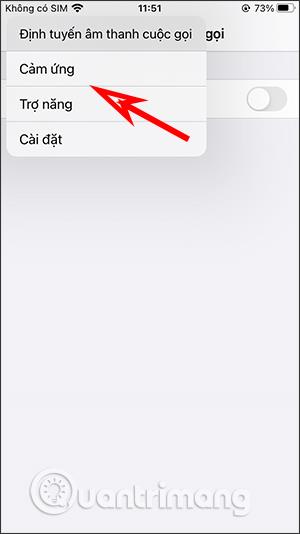
С приложението Files правим същото, натиснете и задръжте иконата със стрелка и след това изберете новия интерфейс, за да се върнете.
Това е много удобна функция, когато извършваме инсталация на устройството или в някои поддържани приложения.

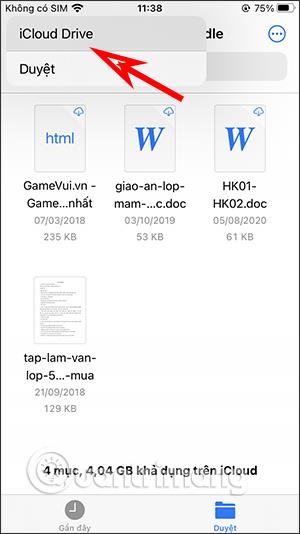
Видео урок за това как да извършвате бърза навигация в iOS 14
Виж повече:
Sound Check е малка, но доста полезна функция на iPhone телефони.
Приложението Photos на iPhone има функция за спомени, която създава колекции от снимки и видеоклипове с музика като филм.
Apple Music нарасна изключително много, откакто стартира за първи път през 2015 г. Към днешна дата това е втората най-голяма платена музикална стрийминг платформа след Spotify. В допълнение към музикалните албуми, Apple Music също е дом на хиляди музикални видеоклипове, 24/7 радиостанции и много други услуги.
Ако искате фонова музика във вашите видеоклипове или по-конкретно, запишете песента, която се възпроизвежда като фонова музика на видеоклипа, има изключително лесно решение.
Въпреки че iPhone включва вградено приложение за времето, понякога то не предоставя достатъчно подробни данни. Ако искате да добавите нещо, има много опции в App Store.
В допълнение към споделянето на снимки от албуми, потребителите могат да добавят снимки към споделени албуми на iPhone. Можете автоматично да добавяте снимки към споделени албуми, без да се налага да работите отново от албума.
Има два по-бързи и лесни начина за настройка на обратно броене/таймер на вашето Apple устройство.
App Store съдържа хиляди страхотни приложения, които все още не сте пробвали. Основните думи за търсене може да не са полезни, ако искате да откриете уникални приложения и не е забавно да се впускате в безкрайно превъртане с произволни ключови думи.
Blur Video е приложение, което замъглява сцени или всяко съдържание, което искате на телефона си, за да ни помогне да получим изображението, което харесваме.
Тази статия ще ви насочи как да инсталирате Google Chrome като браузър по подразбиране на iOS 14.









